Khi màn hình máy tính ngày càng phát triển, bạn sẽ xem mọi thứ trên màn hình với độ phân giải cao hơn. Nhưng điều đó cũng khiến nhiều thứ trở nên nhỏ hơn, font chữ trên màn hình trở nên rất khó đọc.
Việc thay đổi font mặc định trên trình duyệt web là rất đơn giản. Với Windows cũng vậy, cho tới bản cập nhật Creator's Update khi Microsoft đã loại bỏ phần thiết lập thay đổi font hệ thống, từ thanh tiêu đề, menu cho tới các hộp thoại tin nhắn, tooltip. Nếu đang gặp khó khăn khi nhìn những font này trên màn hình, ứng dụng nhỏ gọn sau có thể giúp bạn.
System Font Changer cho Windows 10
System Font Changer là một ứng dụng portable nhỏ gọn đến từ hãng WinTools uy tín. Có hỗ trợ Windows 7 và Windows 8 nhưng bạn sẽ cần phần mềm này trên Windows 10 hơn nhiều để thay đổi kích thước font hệ thống.
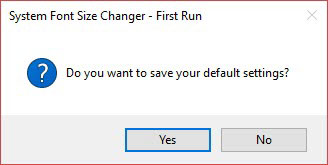
Lựa chọn lưu lại các thiết lập mặc định
Khi mở lên lần đầu, bạn sẽ được hỏi có lưu các thiết lập mặc định hay không. Hãy chọn Yes để lưu tập tin registry vào thư mục do bạn tự chọn. Sau này có thể xuất các thiết lập mặc định từ giao diện chính.
Trên giao diện đơn giản của phần mềm, hãy lựa chọn và thay đổi font của từng thứ mà bạn muốn đổi. Ví dụ như chọn tooltip rồi kéo thanh trượt trong khoảng từ 0 tới 20 để thay đổi kích thước. Click Apply để hoàn tất thay đổi.

Giao diện chính với các lựa chọn thay đổi font hệ thống
Sau khi đăng xuất và đăng nhập trở lại, bạn sẽ thấy sự thay đổi. Có thể sẽ phải thử vài lần mới tìm ra kích thước hiển thị phù hợp, vì thế đừng quên xuất và lưu lại thiết lập tối ưu nhất để dùng khi cần.
 Công nghệ
Công nghệ  AI
AI  Windows
Windows  iPhone
iPhone  Android
Android  Học IT
Học IT  Download
Download  Tiện ích
Tiện ích  Khoa học
Khoa học  Game
Game  Làng CN
Làng CN  Ứng dụng
Ứng dụng 









 Windows 11
Windows 11  Windows 10
Windows 10  Windows 7
Windows 7  Windows 8
Windows 8  Cấu hình Router/Switch
Cấu hình Router/Switch 









 Linux
Linux  Đồng hồ thông minh
Đồng hồ thông minh  macOS
macOS  Chụp ảnh - Quay phim
Chụp ảnh - Quay phim  Thủ thuật SEO
Thủ thuật SEO  Phần cứng
Phần cứng  Kiến thức cơ bản
Kiến thức cơ bản  Lập trình
Lập trình  Dịch vụ công trực tuyến
Dịch vụ công trực tuyến  Dịch vụ nhà mạng
Dịch vụ nhà mạng  Quiz công nghệ
Quiz công nghệ  Microsoft Word 2016
Microsoft Word 2016  Microsoft Word 2013
Microsoft Word 2013  Microsoft Word 2007
Microsoft Word 2007  Microsoft Excel 2019
Microsoft Excel 2019  Microsoft Excel 2016
Microsoft Excel 2016  Microsoft PowerPoint 2019
Microsoft PowerPoint 2019  Google Sheets
Google Sheets  Học Photoshop
Học Photoshop  Lập trình Scratch
Lập trình Scratch  Bootstrap
Bootstrap  Năng suất
Năng suất  Game - Trò chơi
Game - Trò chơi  Hệ thống
Hệ thống  Thiết kế & Đồ họa
Thiết kế & Đồ họa  Internet
Internet  Bảo mật, Antivirus
Bảo mật, Antivirus  Doanh nghiệp
Doanh nghiệp  Ảnh & Video
Ảnh & Video  Giải trí & Âm nhạc
Giải trí & Âm nhạc  Mạng xã hội
Mạng xã hội  Lập trình
Lập trình  Giáo dục - Học tập
Giáo dục - Học tập  Lối sống
Lối sống  Tài chính & Mua sắm
Tài chính & Mua sắm  AI Trí tuệ nhân tạo
AI Trí tuệ nhân tạo  ChatGPT
ChatGPT  Gemini
Gemini  Điện máy
Điện máy  Tivi
Tivi  Tủ lạnh
Tủ lạnh  Điều hòa
Điều hòa  Máy giặt
Máy giặt  Cuộc sống
Cuộc sống  TOP
TOP  Kỹ năng
Kỹ năng  Món ngon mỗi ngày
Món ngon mỗi ngày  Nuôi dạy con
Nuôi dạy con  Mẹo vặt
Mẹo vặt  Phim ảnh, Truyện
Phim ảnh, Truyện  Làm đẹp
Làm đẹp  DIY - Handmade
DIY - Handmade  Du lịch
Du lịch  Quà tặng
Quà tặng  Giải trí
Giải trí  Là gì?
Là gì?  Nhà đẹp
Nhà đẹp  Giáng sinh - Noel
Giáng sinh - Noel  Hướng dẫn
Hướng dẫn  Ô tô, Xe máy
Ô tô, Xe máy  Tấn công mạng
Tấn công mạng  Chuyện công nghệ
Chuyện công nghệ  Công nghệ mới
Công nghệ mới  Trí tuệ Thiên tài
Trí tuệ Thiên tài